Espacio de trabajo de Pumble
Un espacio de trabajo de Pumble es un lugar donde se produce toda la comunicación. Es un lugar donde tu colaboración brilla. El espacio de trabajo es un espacio virtual compuesto por canales, donde puedes comunicarte con los miembros de tu equipo en canales, mensajes directos o llamadas de audio/vídeo. Cuando te registras por primera vez en Pumble, crearás automáticamente un espacio de trabajo de Pumble y tu cuenta de CAKE.com con una organización en ella. También puedes unirte a un espacio de trabajo de Pumble en una organización de CAKE.com existente. Un espacio de trabajo contiene todos los canales, equipos, usuarios individuales y configuraciones, y es un lugar donde se produce toda la comunicación.
Obtén más información sobre la cuenta de CAKE.com aquí.
Un espacio de trabajo es la unidad de más alto nivel en Pumble. Puedes crear o unirte a varios espacios de trabajo con una dirección de correo electrónico. Estos espacios de trabajo son entidades separadas, cada una con su propio conjunto único de usuarios, canales y configuraciones aplicadas, y no pueden acceder a ellos personas que no formen parte del espacio de trabajo.
Al crear un espacio de trabajo, automáticamente te conviertes en el propietario de ese espacio de trabajo.
Diseños del espacio de trabajo de Pumble #
Explora el diseño de tu espacio de trabajo de Pumble en aplicaciones web y de escritorio:
La barra lateral izquierda consiste en:
- Lista de canales a los que te uniste y tus mensajes directos
- Notificaciones para conversaciones específicas
- La opción de redactar nuevos mensajes
- Opción para iniciar una nueva reunión/crear un enlace de reunión
- Archivos compartidos en el espacio de trabajo
- Personas y grupos de usuarios
- Opción para añadir compañeros de equipo
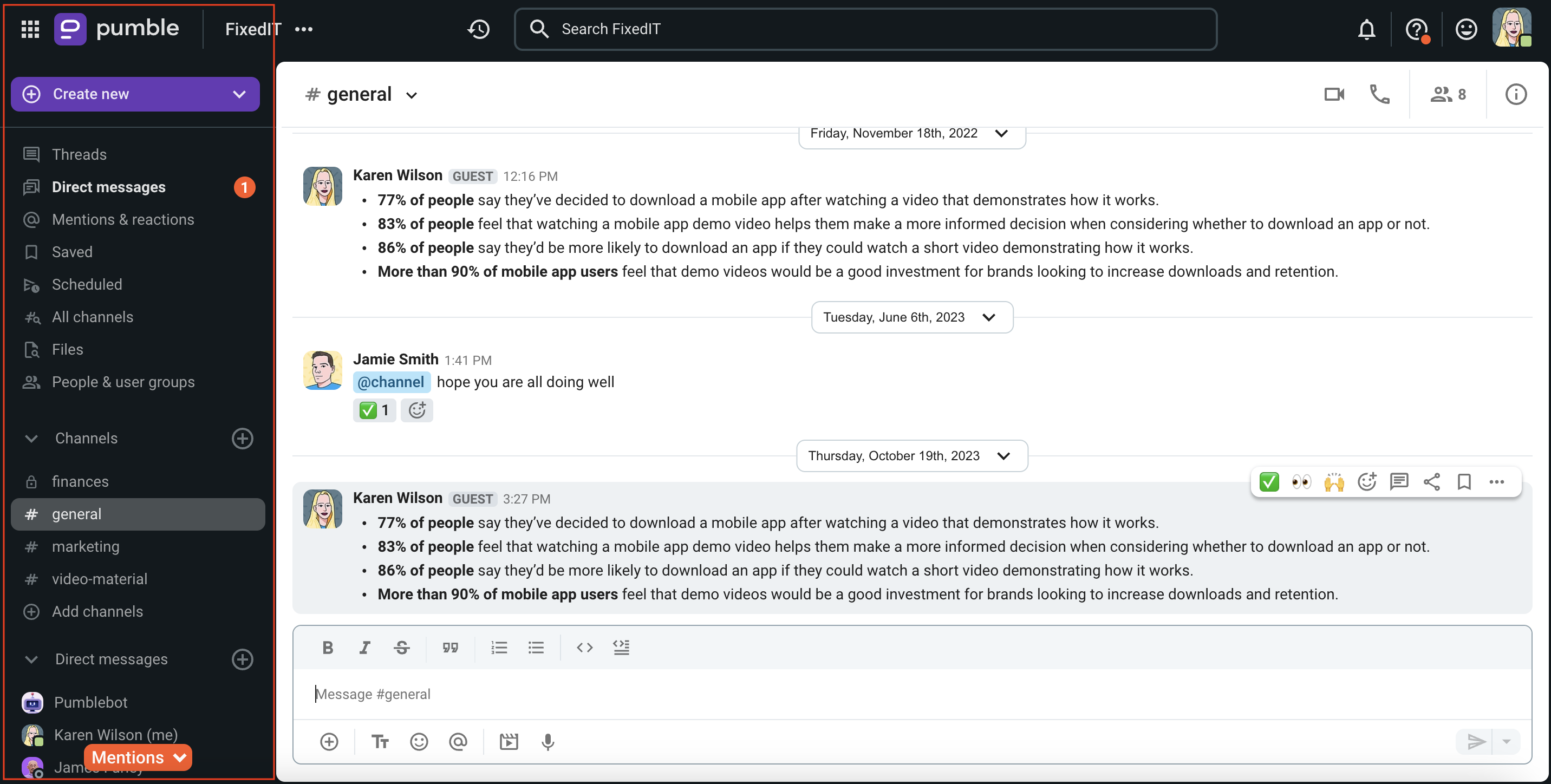
Haz doble clic en la barra lateral para restaurarla a su tamaño predeterminado.
La sección central consta de:
- Espacio para enviar mensajes de texto, chatear e iniciar llamadas
- Opción para ver el número de miembros del canal y añadir miembros del canal
- Barra de búsqueda
- Historial
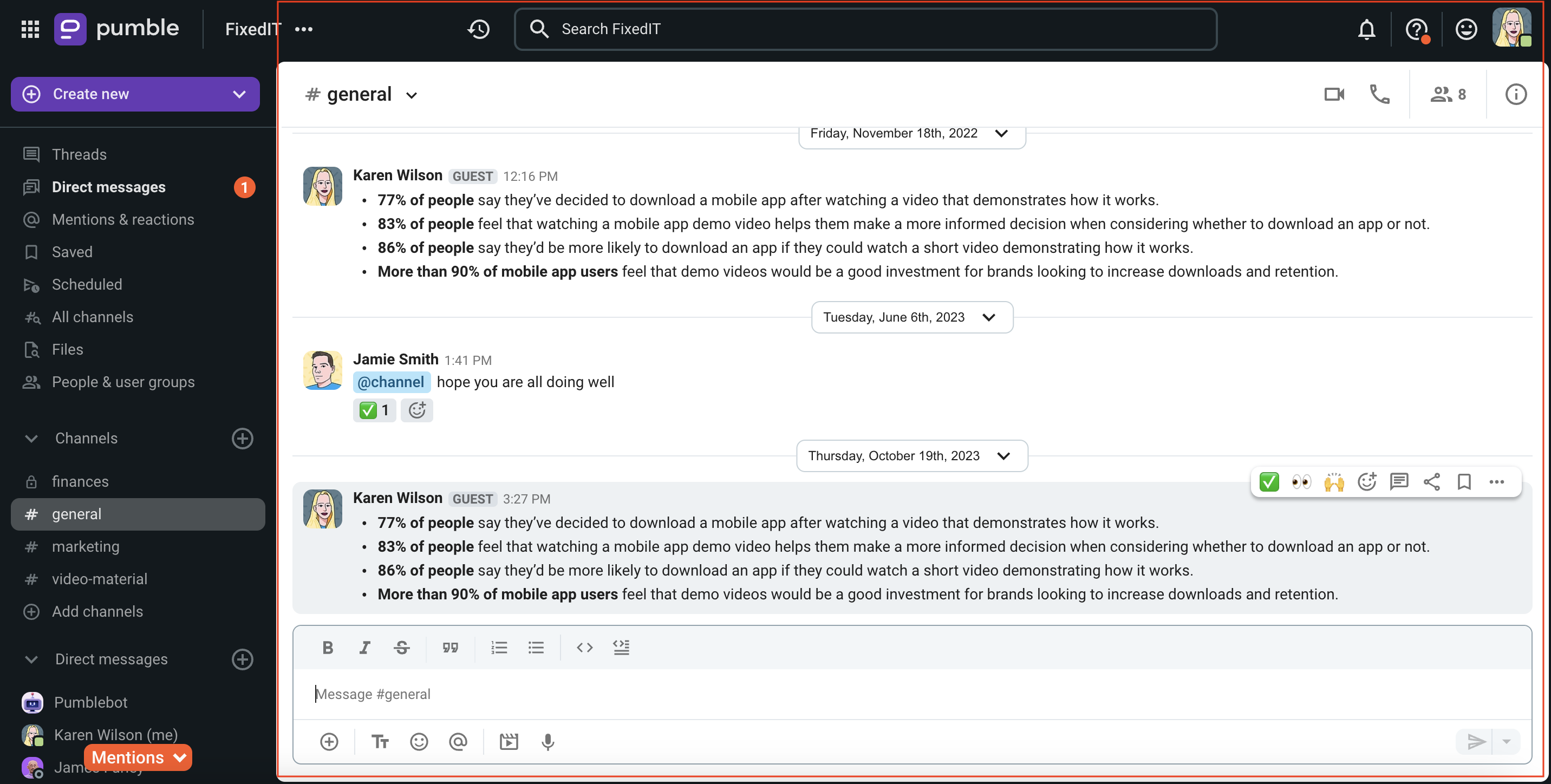
La barra lateral derecha contiene:
- Hilos
- Detalles sobre ti y tus colegas
- Detalles del canal
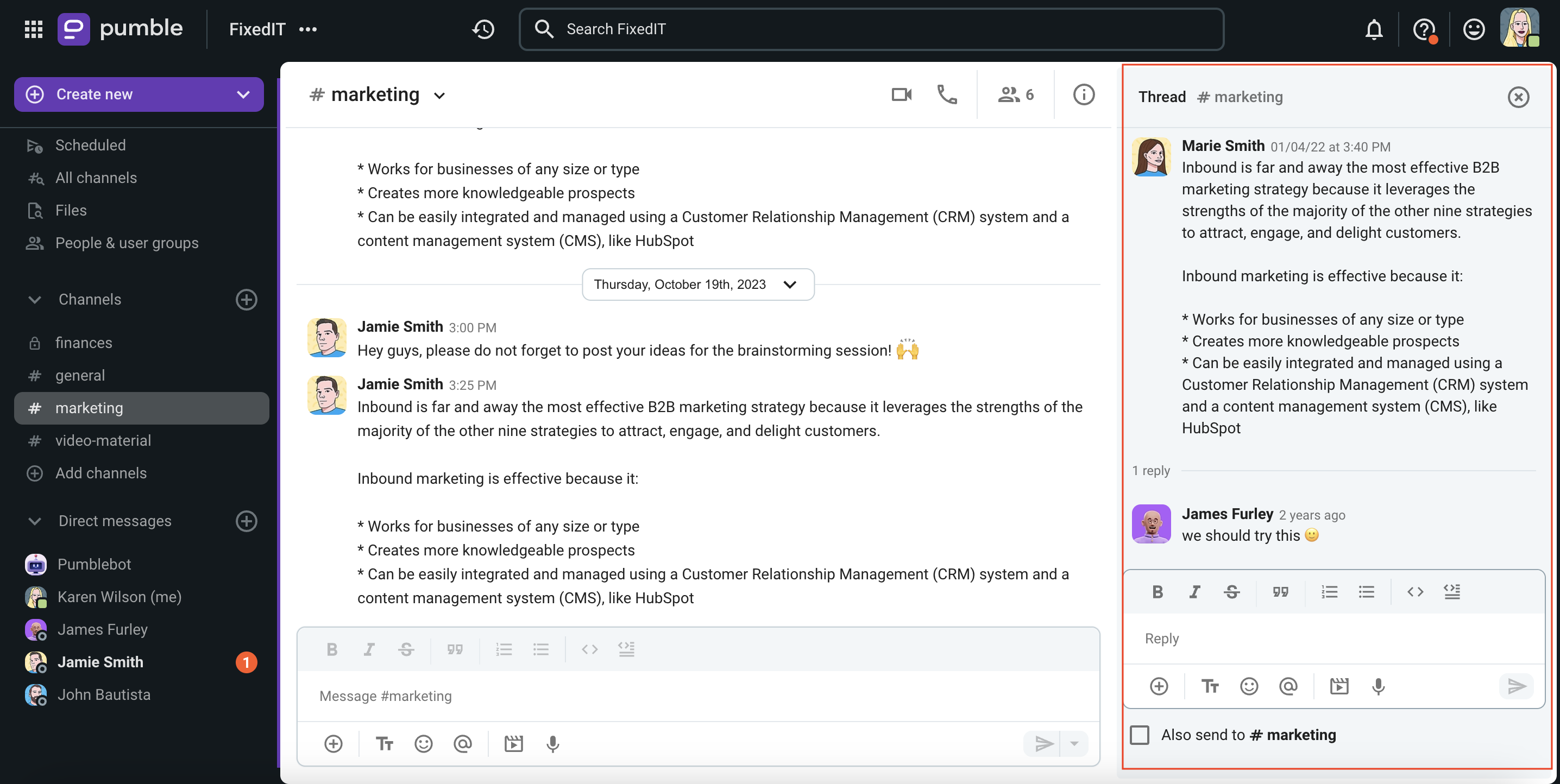
Crear o unirse al espacio de trabajo de Pumble #
Lo primero que debes hacer para crear tu primer espacio de trabajo de Pumble es ir a la página de Registro, o aceptar una invitación enviada por tu compañero de equipo para unirte a un espacio de trabajo de Pumble. Consulta este artículo para obtener más información sobre el registro en Pumble.
En caso de que ya tengas un espacio de trabajo de Pumble, puedes crear otro siguiendo estos pasos:
En la aplicación de escritorio:
- Haz clic en el botón de cambio de espacio de trabajo
en la barra lateral izquierda
- Haz clic en el ícono +
- Selecciona Gestiona espacios de trabajo
- Saltarás a la página de Espacios de trabajo de tu organización, donde podrás completar esta acción
o
- Haz clic en el ícono + en la barra lateral izquierda
- Selecciona Gestiona espacios de trabajo
- Saltarás a la página de Espacios de trabajo de tu organización, donde podrás completar esta acción
En la aplicación web:
- Haz clic en los tres puntos junto al nombre de tu espacio de trabajo activo
- Selecciona Añadir espacios de trabajo
- Haz clic en Gestionar espacios de trabajo
- Saltarás a la página de Espacios de trabajo de tu organización, donde podrás completar esta acción
- Toca el ícono de tu espacio de trabajo en la esquina superior derecha
- Toca Añadir espacio de trabajo
- Selecciona Crear un nuevo espacio de trabajo
- Introduce tu correo electrónico y haz clic en Continuar
- Comprueba tu bandeja de entrada para el código de verificación
- Introduce el código de verificación
- Escribe el nombre del espacio de trabajo
- Consulta Términos y Condiciones
- Toca Crear espacio de trabajo para completar la acción
o
- Toca Continuar con Google/Apple
- Elige la cuenta de Google para registrarte/Introduce tu ID de Apple
- Selecciona Crear nuevo espacio de trabajo
- Escribe el nombre del espacio de trabajo
- Consulta Términos y Condiciones
- Toca Crear espacio de trabajo para completar la acción
- Toca el ícono de tu espacio de trabajo en la esquina superior derecha
- Toca Añadir espacio de trabajo
- Selecciona Crear un nuevo espacio de trabajo
- Introduce tu correo electrónico y haz clic en Continuar
- Comprueba tu bandeja de entrada para el código de verificación
- Introduce el código de verificación
- Escribe el nombre del espacio de trabajo
- Consulta Términos y Condiciones
- Toca Crear espacio de trabajo para completar la acción
o
- Toca Continuar con Google
- Elige la cuenta de Google para registrarte
- Selecciona Crear nuevo espacio de trabajo
- Escribe el nombre del espacio de trabajo
- Consulta Términos y Condiciones
- Toca Crear espacio de trabajo para completar la acción
Gestionar el espacio de trabajo de Pumble #
Solo los administradores y propietario del espacio de trabajo pueden ver y editar la configuración del espacio de trabajo. Para obtener más información sobre los permisos del espacio de trabajo (quién puede hacer qué), consulta este artículo.
Cambia entre espacios de trabajo #
Si eres parte de más de un espacio de trabajo (ya sea como administrador o miembro regular), puedes alternar entre ellos cuando quieras. Para hacerlo:
En la aplicación web:
- Asegúrate de haber iniciado sesión en ese otro espacio de trabajo también
- Ve al menú de Navegación en la parte superior izquierda de la pantalla
- Expande la aplicación Pumble
- Elige un espacio de trabajo activo al que te gustaría cambiar de los que aparecen en la lista
En la aplicación de escritorio:
- Haz clic en el botón de cambio de espacio de trabajo
en la barra lateral izquierda
- Selecciona el espacio de trabajo
Sólo se mostrarán los espacios de trabajo en los que hayas iniciado sesión. Para iniciar sesión en otro espacio de trabajo, haz clic en el ícono + después de abrir el selector de espacio de trabajo y selecciona Iniciar sesión en otro espacio de trabajo.
- Asegúrate de haber iniciado sesión en ese otro espacio de trabajo también
- Toca el ícono del espacio de trabajo actual en la esquina superior izquierda
- Selecciona el espacio de trabajo de la lista
Sólo se mostrarán los espacios de trabajo en los que hayas iniciado sesión. Para iniciar sesión en otro espacio de trabajo:
- Toca el ícono de tu espacio de trabajo en la esquina superior derecha
- Toca Añadir espacio de trabajo
- Selecciona Iniciar sesión en otro espacio de trabajo
- Asegúrate de haber iniciado sesión en ese otro espacio de trabajo también
- Toca el ícono del espacio de trabajo actual en la esquina superior izquierda
- Selecciona el espacio de trabajo de la lista
Sólo se mostrarán los espacios de trabajo en los que hayas iniciado sesión. Para iniciar sesión en otro espacio de trabajo:
- Toca el ícono de tu espacio de trabajo en la esquina superior derecha
- Toca Añadir espacio de trabajo
- Selecciona Iniciar sesión en otro espacio de trabajo
Cambiar entre aplicaciones de CAKE.com #
Desde las aplicaciones web y de escritorio de Pumble, que forman parte del paquete de productividad de CAKE.com, puedes acceder rápidamente a otras aplicaciones de CAKE.com: Plaky y Clockify. Para hacerlo:
- Haz clic en el ícono del conmutador de espacio de trabajo
ubicado en la esquina superior izquierda
- Haz clic en la aplicación a la que quieres acceder en la esquina inferior izquierda para completar la acción
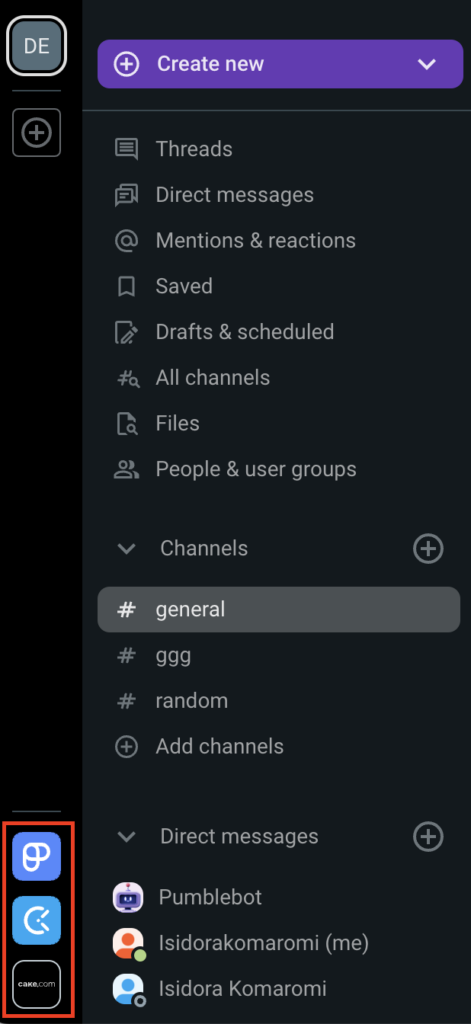
Esta acción hará que se abra una nueva pestaña en tu navegador, que te dirigirá a la página del producto donde podrás proceder a registrarte o iniciar sesión.
- Haz clic en el ícono de cambio de aplicaciones ubicado en la esquina superior izquierda
- Haz clic en la aplicación a la que quieres acceder para completar la acción
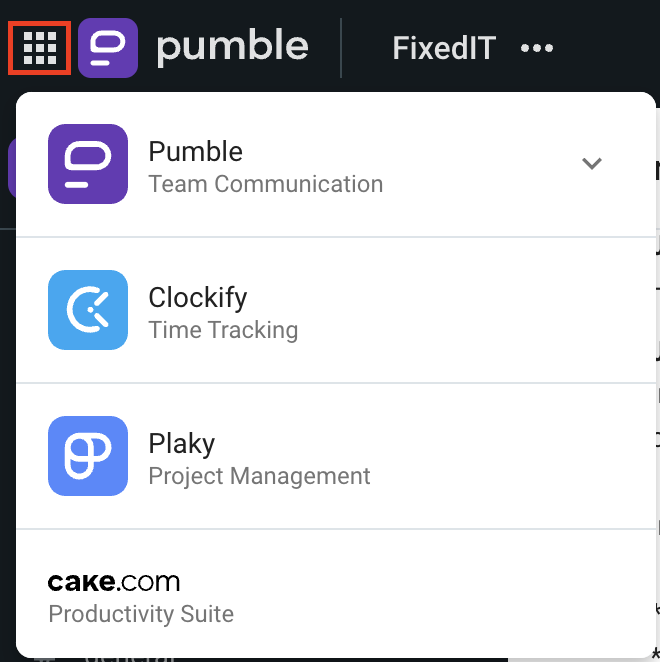
Esta acción hará que se abra una nueva pestaña en tu navegador, que te dirigirá a la página del producto donde podrás proceder a registrarte o iniciar sesión.
Transferir la propiedad del espacio de trabajo #
Si dejas la empresa o por cualquier otro motivo deseas transferir el rol de propietario a otra persona, puedes hacerlo en cualquier momento. Sigue los pasos de este artículo para nombrar a alguien propietario del espacio de trabajo.
Dejar el espacio de trabajo #
Si estás listo para abandonar un espacio de trabajo para siempre, puedes desactivar fácilmente tu cuenta en cualquier momento. Consulta este artículo para obtener más información sobre la desactivación de cuentas.
Archivar el espacio de trabajo #
Aunque no es posible archivar un espacio de trabajo, puedes limitar el acceso a él sin perder los datos.
Para hacerlo, desactiva todos los usuarios (excepto a ti mismo) en el espacio de trabajo y luego los usuarios ya no podrán iniciar sesión en el espacio de trabajo y tú aún podrás acceder a todos los datos en cualquier momento que lo necesites.
Eliminar espacio de trabajo #
Si hay un espacio de trabajo que ya no quieres utilizar o ya no es necesario utilizarlo, puedes eliminarlo.
Consulta este artículo para aprender cómo eliminar un espacio de trabajo en Pumble.